Hướng dẫn sử dụng Aruba CX Mobile App để cấu hình VSX
Trong bài viết này, mình sẽ hướng dẫn các bạn sử dụng Aruba CX Mobile App để cấu hình VSX trên các dòng switch Aruba chạy hệ điều hành CX-OS.
Chuẩn bị
Thông thường thì các dòng switch Aruba CX-OS sẽ bao gồm 1 USB bluetooth để chúng ta có thể triển khai switch thông qua Aruba CX App trên mobile. Các bạn chỉ cần cắm USB này vào switch, sau đó kết nối bluetooth với điện thoại là được. Việc triển khai bằng APP thường được kết hợp với Aruba NetEdit, trên NetEdit các bạn sẽ cần tạo 1 tài khoản để sử dụng cho App.
Trong bài viết này, mình đang sử dụng virtual switch trên Pnetlab để hướng dẫn, không sử dụng NetEdit, do vậy mình sẽ cấu hình IP tĩnh và tạo 1 tài khoản để kết nối đến switch trên Mobile App.
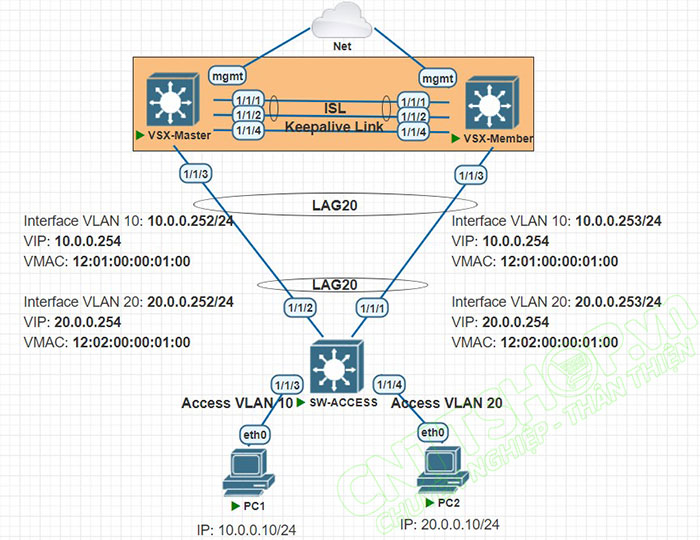
Mình đang có 2 switch, 2 switch này đều đang ở cấu hình mặc định. Mình sẽ tạo 1 user và đặt IP cho cổng mgmt, cổng này mình đang kết nối đến mạng LAN cùng dải với điện thoại.
| switch(config)# interface mgmt switch(config-if-mgmt)# no shutdown switch(config-if-mgmt)# ip static 10.10.10.2 255.255.255.0 switch(config-if-mgmt)# exit switch(config)# user admin group administrators password plaintext Admin@123 |
Ý nghĩa các câu lệnh trong template
Để có thể cấu hình qua App mobile, các bạn cần chuẩn bị sẵn các Template. Về cơ bản thì các template này cũng tương tự như file running config, chỉ khác các giá trị được đặt trong dấu % này sẽ cho phép chúng ta nhập trong mobile app, phần cấu hình nào khác nhau giữa các switch, hoặc các bạn cần thay đổi khi cấu hình thì chúng ta sẽ đưa vào trong ký tự % này. Các bạn có thể download file template mà mình sử dụng tại đây.
Ví dụ trong phần tạo password này, giá trị trong dấu % là admin_password:password thì tiêu đề ô text trong mobile app sẽ là admin_password, còn giá trị nhập trong ô text sẽ là password được import vào file cấu hình.
| user admin group administrators password plaintext %admin_password:password% |
Các phần không có dấu % sẽ là cấu hình cố định và giống nhau giữa các switch như tạo VRF và cấu hình LAG cho ISL link.
|
vrf KEEPALIVE
interface lag 10
no shutdown
description ISL-Link
no routing
vlan trunk native 1 tag
vlan trunk allowed all
lacp mode active
|
Để cấu hình VSX thì chúng ta nên dùng 2 ISL link được cấu hình vào LAG10 mà mình đã tạo ở trên, mình sẽ để các interface này trong dấu % để chúng ta có thể nhập số cổng trong mobile app.
| interface %ISL_1_interface:interface% description ISL-Link-member-1 no shutdown lag 10 interface %ISL_2_interface:interface% description ISL-Link-member-2 no shutdown lag 10 |
Tiếp theo là cấu hình cho keepalive link và VSX. Ở đâu chúng ta sẽ sử dụng hàm IF. Switch nào có giá trị vsx_primary=1 nghĩa là switch đó sẽ được set role Primary và được cấu hình theo các thông số bên dưới. Trong mobile app sẽ hiển thị 2 ô chọn là Yes hoặc No, nếu các bạn chọn yes thì tương ứng giá trị 1, còn nếu các bọn chọn No, tương ứng với vsx primary =0, thì app sẽ đẩy các cấu hình phía dưới xuống switch, tương ứng switch đó sẽ là secondary.
|
%if vsx_primary=1%
interface %keepalive_interface:interface%
no shutdown
vrf attach KEEPALIVE
ip address 192.168.1.1/24
vsx
system-mac 02:01:00:00:01:00
inter-switch-link lag 10
role primary
keepalive peer 192.168.1.2 source 192.168.1.1 vrf KEEPALIVE
vsx-sync ospf vsx-global mclag-interfaces time ssh snmp
%endif%
%if vsx_primary=0%
interface %keepalive_interface:interface%
no shutdown
vrf attach KEEPALIVE
ip address 192.168.1.2/24
vsx
system-mac 02:01:00:00:01:00
inter-switch-link lag 10
role secondary
keepalive peer 192.168.1.1 source 192.168.1.2 vrf KEEPALIVE
vsx-sync ospf vsx-global mclag-interfaces time ssh snmp
%endif%
|
Sử dụng Aruba CX Mobile App để deploy cấu hình xuống switch
Trên điện thoại các bạn vào CH play hoặc APP store tải ứng dụng Aruba CX.
Gaio diện của Aruba CX mobile app rất đơn giản. Với NetEdit và USB bluetooth thì chúng ta có thể cấu hình nhiều thiết bị cùng lúc rất dễ dàng, APP sẽ tự động tìm các thiết bị được kết nối. Mình đang quản trị riêng lẻ từng switch nên mình sẽ cần đăng nhập vào từng switch thông qua IP mà mình đã cấu hình.
Các bạn mở ứng dụng Aruba CX, Chọn Initial Config.
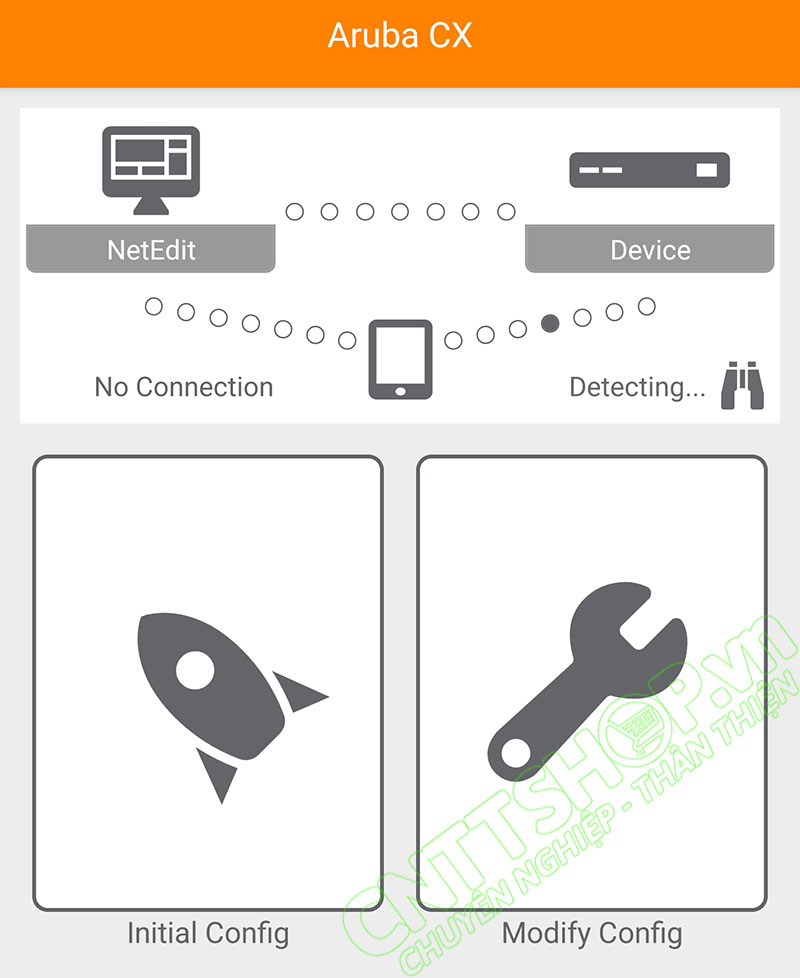
Chọn Connection Type là Network để nhập IP của thiết bị và đăng nhập với tài khoản mà mình đã tạo trong console, chọn Log In.
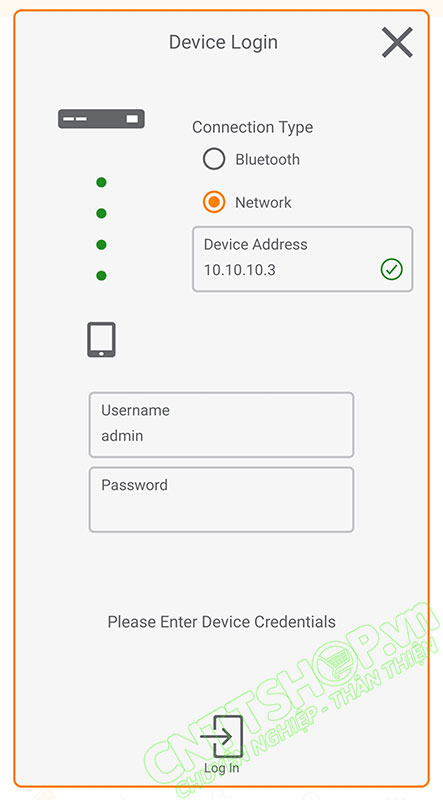
Mình không sử dụng NetEdit nên mình sẽ sẽ bỏ qua phần này, chọn Skip.
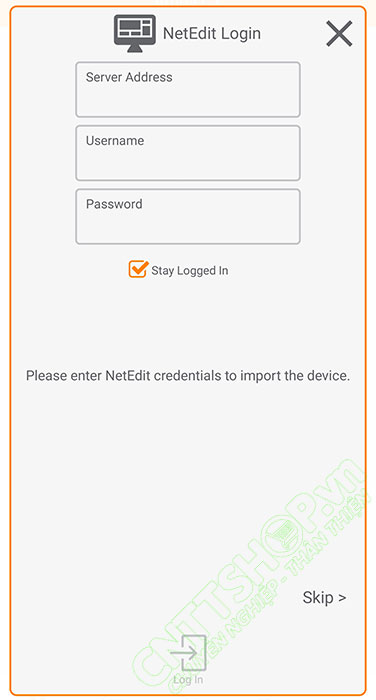
Ở menu tiếp theo các bạn sẽ cần lựa chọn các template để cấu hình cho switch, mặc định thì aruba tạo sẵn cho chúng ta 3 template, các bạn chọn template mình cần, sau đó bấm vào biểu tượng mắt ở bên cạnh thì có thể xem được những cấu hình nào mà chúng ta sẽ đẩy xuống switch. Mình sẽ import vsx-template.txt mà mình đã tạo. Cá bạn chọn Import Custom Template và chọn đường dẫn đến nơi lưu file.

Các bạn có thể thấy tương ứng mỗi biến trong dấu % sẽ tạo ra 1 ô text tương ứng. Các bạn nhập các thông tin tương ứng với mô hình kết nối. Để xem các cấu hình, các bạn cũng có thể chọn biểu tượng đôi mắt ở bên cạnh để xem lại file template của mình.
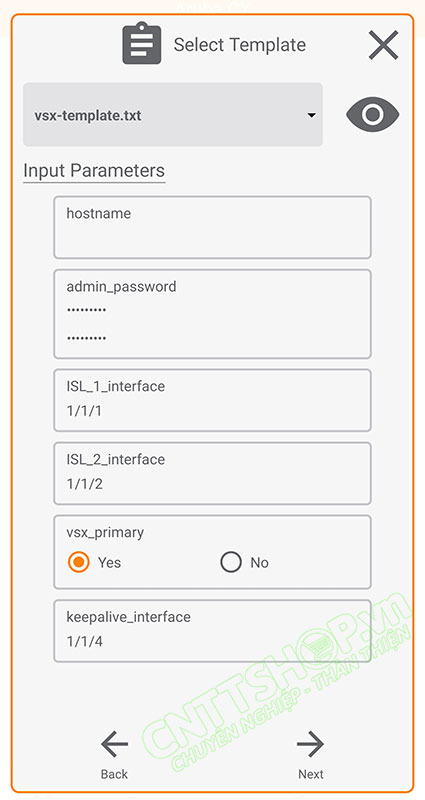
Sau khi nhập đầy đủ các thông tin, các bạn nhấn Next. Aruba CX mobile App sẽ kiểm tra lại cấu hình. Nếu có lỗi gì thì app sẽ báo ngay ở đây, chúng ta có thể edit lại cấu hình. Nếu không có vấn đề gì thì các bạn nhấn Deploy để app đẩy cấu hình xuống switch.
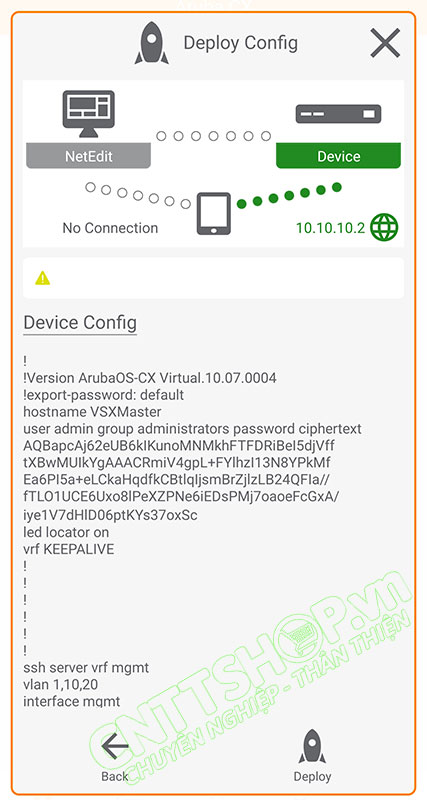
Ngoài ra thì trong Aruba CX Mobile App còn rất nhiều các cấu hình khác mà các bạn không cần sử dụng template. Các bạn chọn Modify config ở màn hình đầu tiên, và lựa chọn các tính năng mà chúng ta muốn cấu hình như Interface, NTP, SNMP, Syslog...
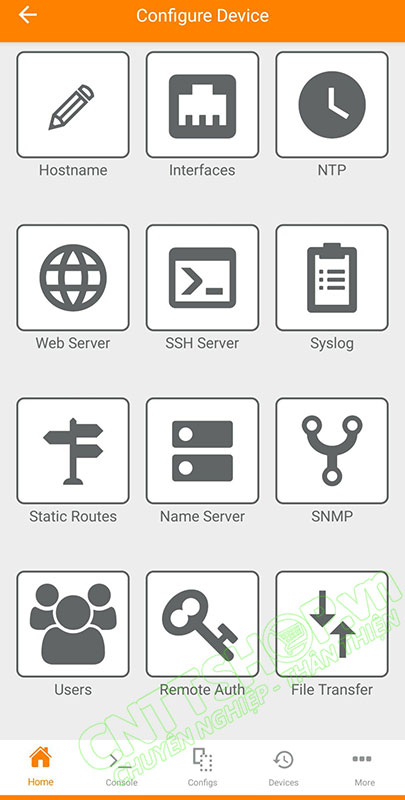
Trong menu Console, các bạn có thể sử dụng toàn bộ các lệnh giống trên switch.
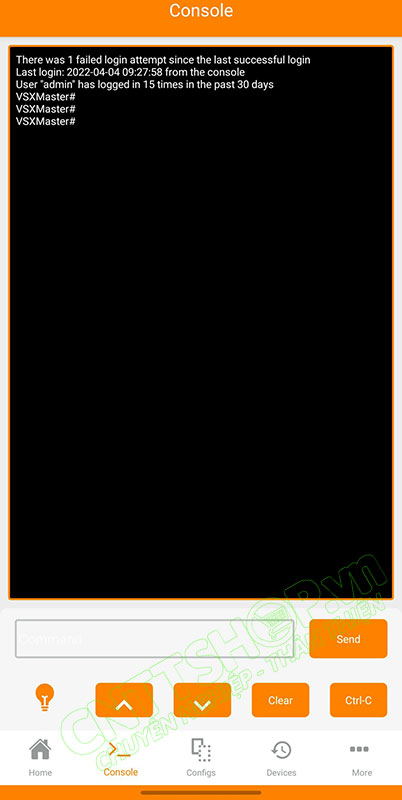
OK như vậy là mình đã hướng dẫn các bạn sử dụng Aruba CX mobile APP để cấu hình tính năng VSX trên các dòng switch aruba CX series. Nếu các bạn có yêu cầu hướng dẫn cấu hình tính năng nào, hãy để lại comment, CNTTShop sẽ hướng dẫn trong thời gian sớm nhất.
Chúc các bạn thành công!





.png)




























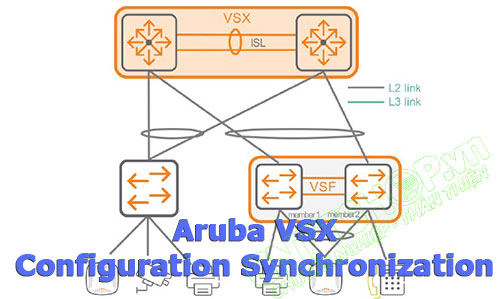
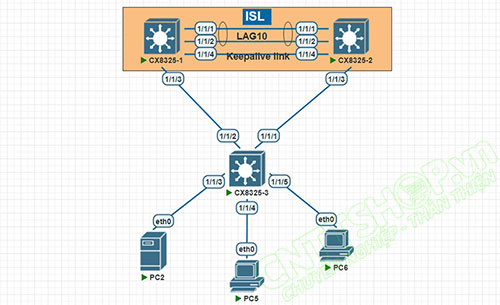





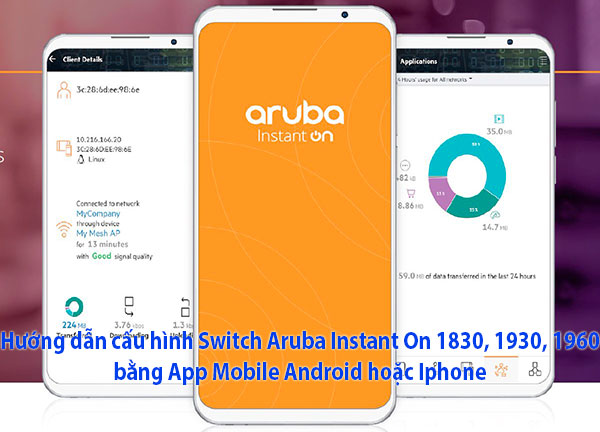
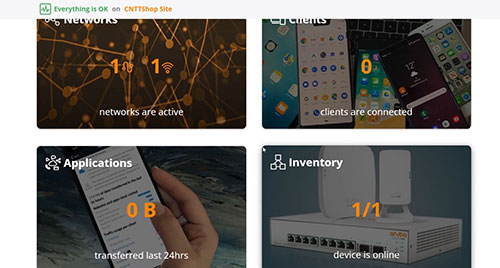

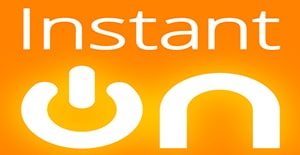
.png)


.png)


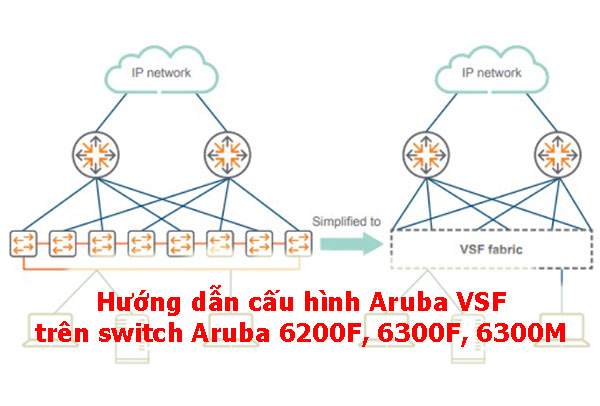
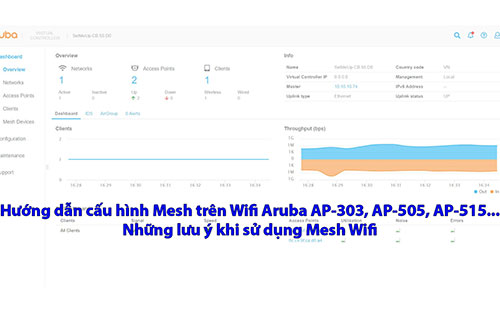


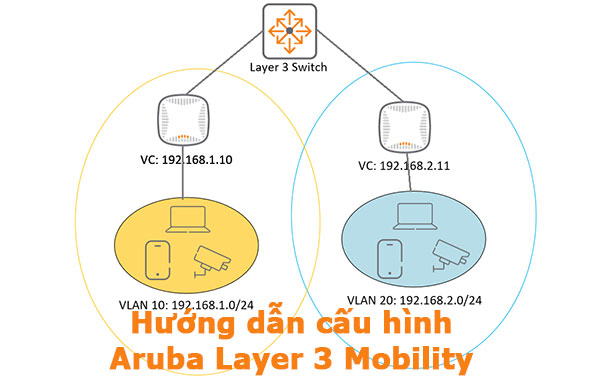
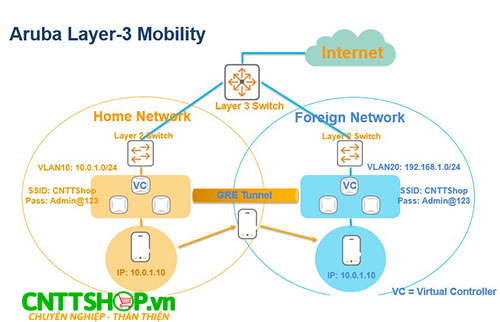

















Bình luận bài viết!